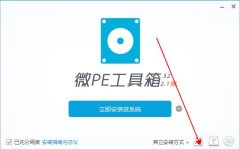打印机是很多家庭和办公环境中不可或缺的设备。连接打印机时常常会遇到各种问题,影响工作效率。解决这些问题的关键在于准确分析原因,并有效采取措施。以下是一些连接打印机时需要注意的事项,帮助用户避免常见的连接问题。

由于打印机技术不断发展,市场上的打印机型号和功能也越来越多。在选择打印机时,确保购买的设备与现有的操作系统和网络设置兼容。例如,许多打印机支持Wi-Fi和蓝牙连接,这可能会影响连接方式的选择。了解打印机的功能特点,如支持的打印协议(如AirPrint、Google Cloud Print)也非常重要。
连接过程中,网络设置是一个不可忽视的因素。如果打印机和计算机连接的是同一Wi-Fi网络,可能会节省不少时间。如果使用的是无线连接,确保网络信号强度足够,信号干扰度低,可以采取一些措施,例如将路由器置于离打印机较近的位置。查看打印机的IP地址,确保它与计算机处在同一网段中。
在进行打印机连接时,驱动程序的匹配是关键。无论是通过USB线连接还是无线连接,安装最新的驱动程序都可以避免许多潜在问题。可以访问打印机制造商的官方网站,查找并下载对应型号的驱动程序。定期更新驱动程序能够提升打印性能和解决兼容性问题。
确认打印机的状态也是 troubleshooting 中的重要一步。如果打印机出现错误提示或警告灯亮起,应仔细阅读用户手册,确保没有卡纸、墨水不足等基本问题。检查打印机是否设为默认打印机,并在计算机的打印设置中确保正确选择了打印机。
如果以上方法都无法解决连接问题,尝试使用打印机附带的诊断工具。大多数现代打印机都具有自我检查和故障排除功能,这能帮助用户分析连接问题所在。
做好连接打印机的准备工作,可以显著减少潜在问题的发生。确保设备兼容、网络设置良好、驱动程序最新,并定期检查设备状态,将会使打印工作更加顺利。
常见问题解答(FAQ)
1. 如何检查打印机与电脑是否在同一网络上?
- 可以在打印机的设置中查看其IP地址,然后在电脑的网络设置中查找同一网段的IP地址。
2. 打印机驱动程序如何更新?
- 访问打印机厂家官网,输入打印机型号获取最新驱动程序下载链接,按照说明进行安装即可。
3. 打印机显示离线状态怎么办?
- 检查打印机电源是否开启,打印机与电脑的连接是否正常,必要时重新启动打印机和电脑。
4. 如何解决打印时出现卡纸问题?
- 关闭打印机,打开纸盘检查是否有夹纸,并仔细清理纸张通道,确保纸张放置正确。
5. 选择无线打印时需要注意哪些事项?
- 确保打印机支持无线连接,并且信号稳定,必要时调整路由器位置。